4 إصلاحات عندما لا تتمكن من تعيين محرك أقراص الشبكة في نظام التشغيل Windows 10

نأمل أن يؤدي أحد هذه المشكلة إلى حل المشكلة
إن تعيين محرك أقراص الشبكة له فوائد عديدة، خاصة إذا كنت تريد نقل الملفات باستخدام الشبكة بشكل أسرع. إذا لم تتمكن من تعيين محرك أقراص الشبكة، فإن Windows 10 لديه حل بسيط سنغطيه في هذه المقالة.
إن إنشاء اختصار لمجلد أو محرك أقراص آخر مشترك على الشبكة يعني أنك تقوم بتعيين موقعه. علاوة على ذلك، يمكنك أيضًا إنشاء اختصار لمحرك أقراص الشبكة على سطح المكتب لديك لتسهيل الوصول إليه.

كيفية تعيين محرك أقراص الشبكة في نظام التشغيل Windows 10
يتيح لك تعيين محرك أقراص الشبكة في نظام التشغيل Windows 10 الوصول بسرعة إلى البيانات المخزنة على جهاز مختلف. يعد محرك الأقراص المعين طريقة سريعة وسهلة للوصول إلى محرك الأقراص الثابتة البعيد.
يمكن أن يعمل محرك الأقراص الثابتة البعيد كمحرك أقراص محلي عن طريق تعيين حرف محرك أقراص محلي له. على هذا النحو، فهو مثالي لتخزين البيانات التي لا يمكن وضعها على جهاز الكمبيوتر الخاص بك، وعرض الملفات من الكمبيوتر اللوحي، والنسخ الاحتياطي للمحتوى، ومشاركة الوصول إلى الملفات مع العديد من الأشخاص.
يمكنك تجربة هذه الطرق إذا لم تتمكن من تعيين محرك أقراص الشبكة في نظام التشغيل Windows 10.
الطريقة الأولى: حذف محرك أقراص الشبكة الحالي وإعادة التعيين
أحد السيناريوهات الأكثر شيوعًا حيث لا يستطيع المستخدمون تعيين محرك أقراص الشبكة في نظام التشغيل Windows 10 هو التحديث من الإصدار v1909 إلى الإصدار v2004. أحد مؤشرات هذه المشكلة هو ظهور خطأ 0x80070043 عندما يحاول مستخدم سطح المكتب الاتصال بمحرك أقراص الشبكة.
إذا كنت تستخدم نظام التشغيل Windows 10 V2004، فجرّب هذه الطريقة.
- انقر فوق الزر “ابدأ” واكتب “رجديت“في شريط بحث Windows الخاص بك. حرك مؤشر الفأرة إلى النتيجة الأولى محرر التسجيل وانقر بزر الماوس الأيمن عليه.
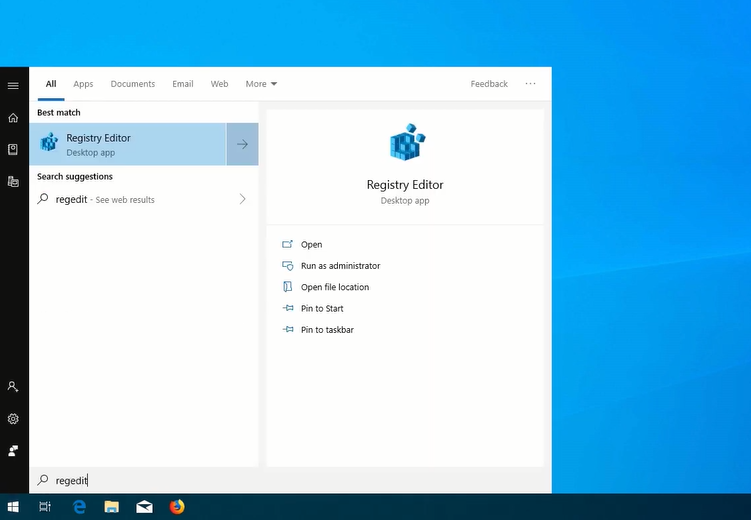
- يختار تشغيل كمسؤول من الخيارات. انقر نعم للمتابعة.
- انقر فوق HKEY_CURRENT_USER مجلد لتوسيعه. ثم انقر فوق شبكة، والذي يجب أن يعرض اسم محرك أقراص الشبكة الحالي (على سبيل المثال، Z).
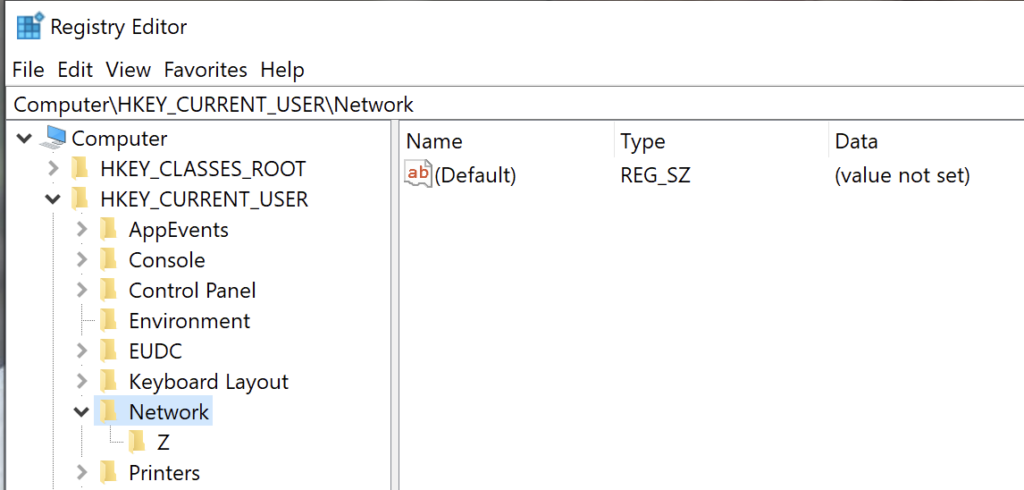
- انقر بزر الماوس الأيمن على مجلد محرك أقراص الشبكة (Z في المثال أعلاه) وحدد يمسح. انقر نعم.
- ثم انقر فوق HKEY_CURRENT_USER المجلد مرة أخرى لتوسيعه. انقر فوق برمجة. التالي، انقر فوق مايكروسوفت مجلد لتوسيعه.
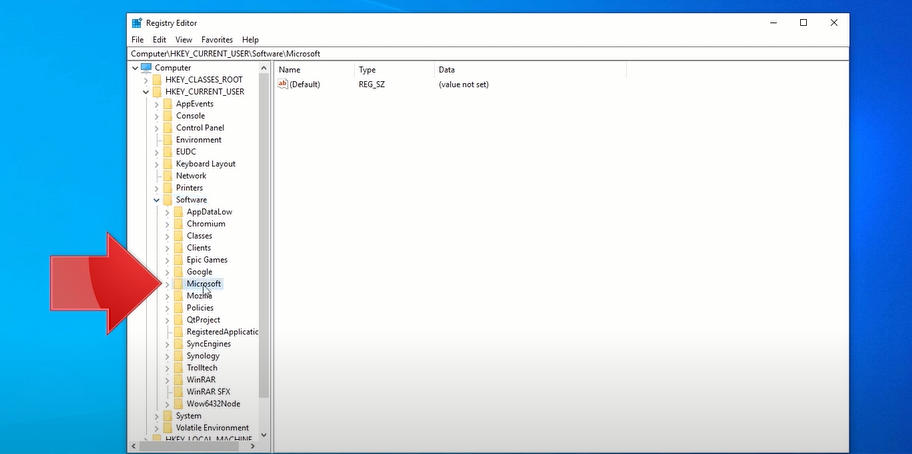
- قم بالتمرير لأسفل حتى ترى ويندوز المجلد. انقر فوقه وقم بتوسيعه. ثم انقر فوق الإصدار الحالي المجلد وتوسيعه. انقر وقم بتوسيع إكسبلورر المجلد.
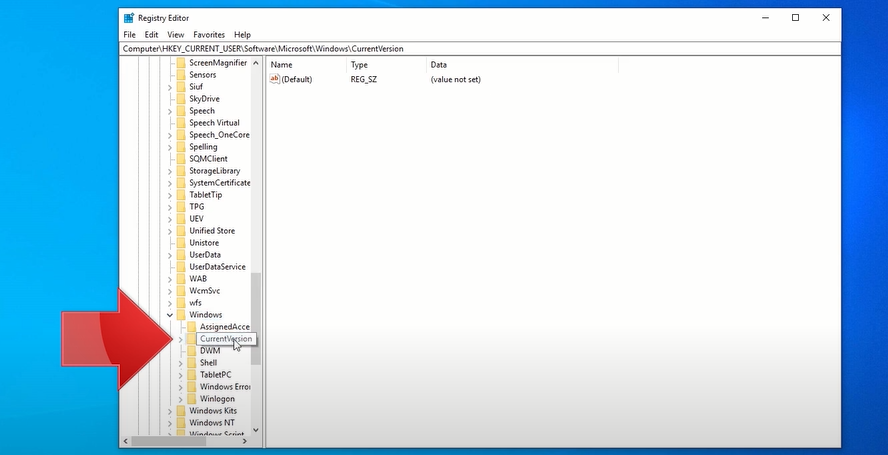
- انقر وقم بتوسيع خريطة محرك أقراص الشبكة MRU المجلد. على الجانب الأيمن من النافذة، انقر بزر الماوس الأيمن على أيقونة اسم الشبكة الموجودة أدناه مباشرةً (تقصير). يختار يمسح ومن ثم انقر فوق نعم.
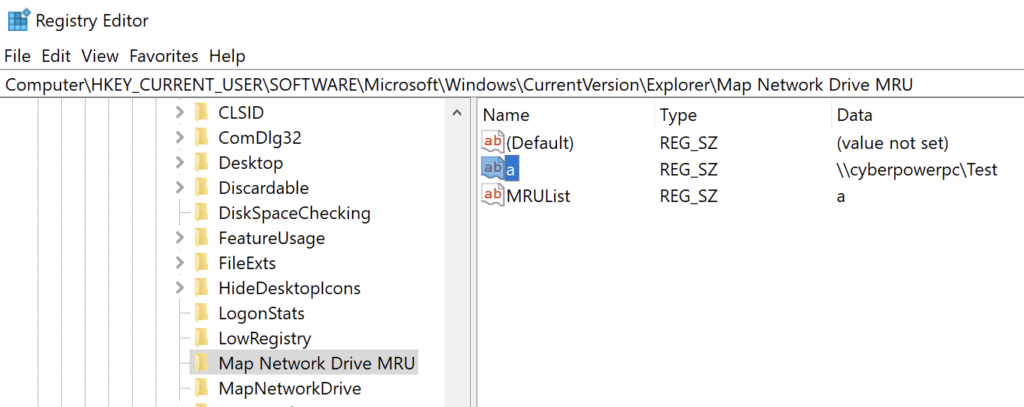
- أغلق واخرج من برنامج محرر التسجيل.
- أعد تشغيل جهاز الكمبيوتر الخاص بك.
- إعادة تعيين محرك أقراص الشبكة الخاص بك. إذا كنت قد نسيت كيفية القيام بذلك، تحقق من هذا كيفية تعيين محرك أقراص الشبكة في نظام التشغيل Windows 10 شرط.
- بعد ذلك، كرر الخطوات من الأولى إلى الثالثة.
- انقر بزر الماوس الأيمن على أي مساحة فارغة في النصف الأيمن من نافذة محرر التسجيل. حرك مؤشر الفأرة إلى جديد زر وحدد DWORD (قيمة 32 بت).
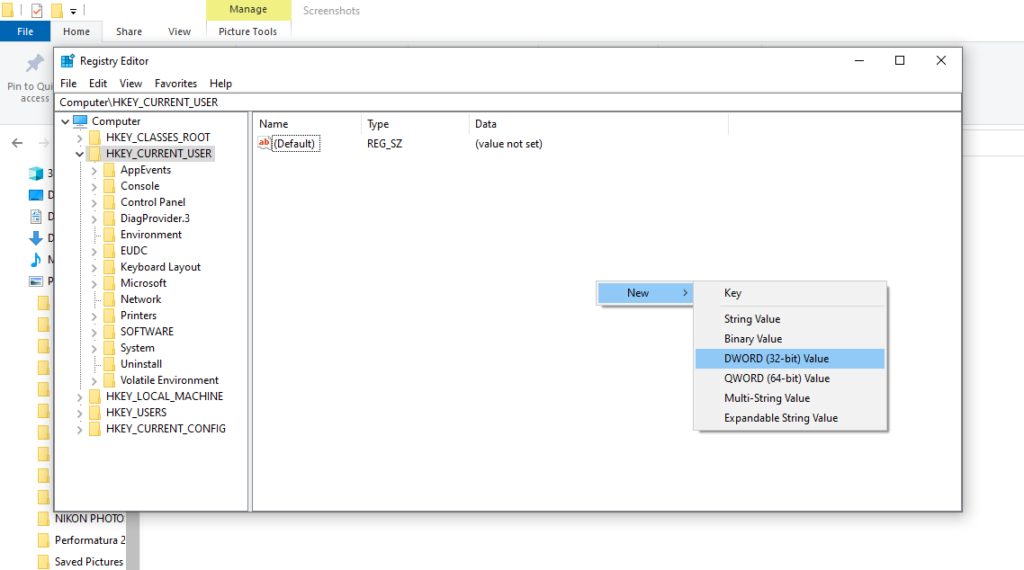
- يكتب علامات الموفر كاسم للملف REG_DWORD. انقر بزر الماوس الأيمن فوق علامات الموفر المفتاح وتغيير بيانات القيمة من 0 إلى 1. انقر فوق موافق. أغلق واخرج من محرر التسجيل.
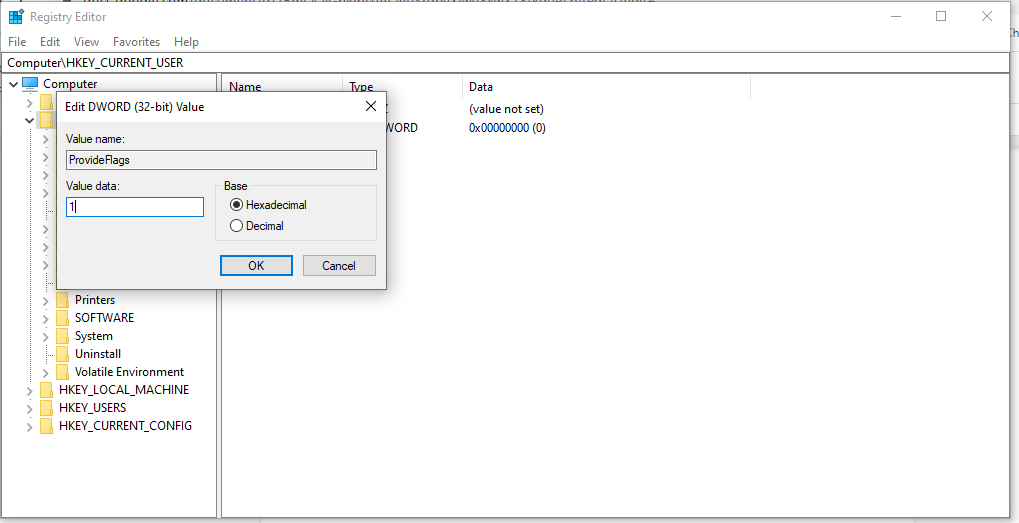
الطريقة الثانية: التحديث إلى الإصدار 20H2
يعد إصدار Windows 10 غير المتوافق سببًا محتملاً آخر لعدم عمل خريطة محرك أقراص الشبكة. كما تتذكر، قام Windows بالفعل بتنفيذ تحديث 21H1 في 10 مايو 2021 الماضي.
إذا تم تكوين محرك أقراص الشبكة باستخدام إصدار أقدم، فقد يتسبب ذلك في مشكلة التعيين. لإصلاح هذه المشكلة، قد يتعين عليك التغيير إلى إصدار مستقر سابق من نظام التشغيل Windows 10، الإصدار 20H2.
- على سطح مكتب Windows لديك، انقر فوق زر البدء ومفتوحة إعدادات (أيقونة الترس).
- التالي، انقر فوق التحديث والأمن.
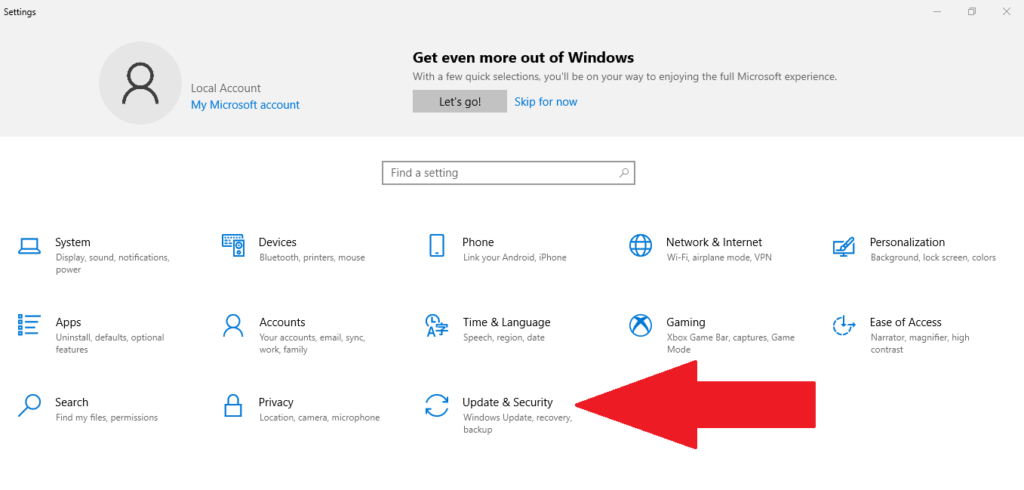
- ثم حدد Windows Update على الجانب الأيسر من الشاشة. انقر فوق التحقق من وجود تحديثات زر.
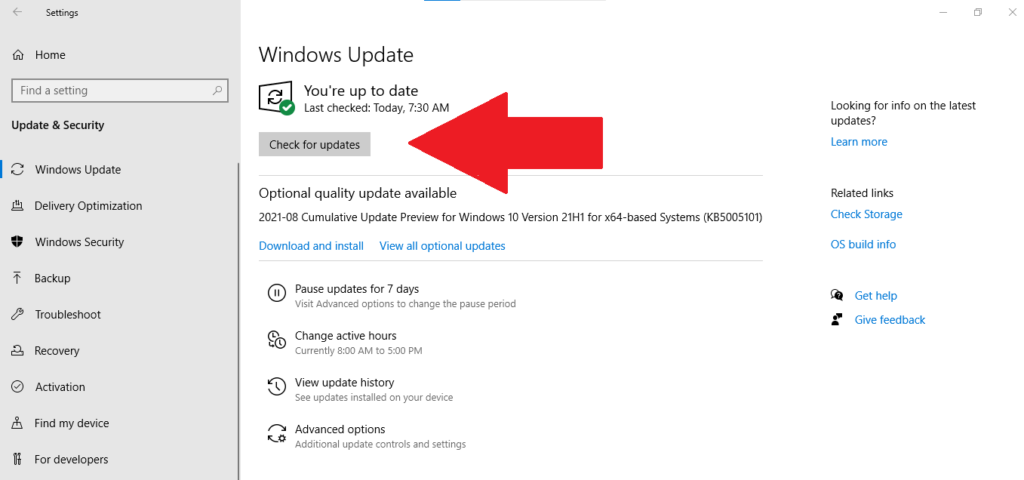
- انظر تحت عرض التحديثات الاختيارية قبل النقر على تحميل وتثبيت.
- حدد إعادة تشغيل زر الآن.
إذا ظلت هذه الطريقة لا تعمل، فجرّب خيار الإصلاح التالي.
الطريقة الثالثة: تعطيل الملفات غير المتصلة بالإنترنت وأعد إدخال بيانات الاعتماد الخاصة بك
يحب العديد من الأشخاص الاحتفاظ بنسخ من إصدار الشبكة دون اتصال بالإنترنت، ولكن في بعض الأحيان يحدث خطأ بسبب مشكلات المزامنة. في هذه الحالة، لا يتم تحديث الملف عند إعادة الاتصال بالشبكة.
نوصي بتعطيل الملفات غير المتصلة بالإنترنت من نظامك من خلال هذه الطريقة:
- يكتب “لوحة التحكم“في شريط بحث Windows الخاص بك. انقر على لوحة التحكم برنامج.
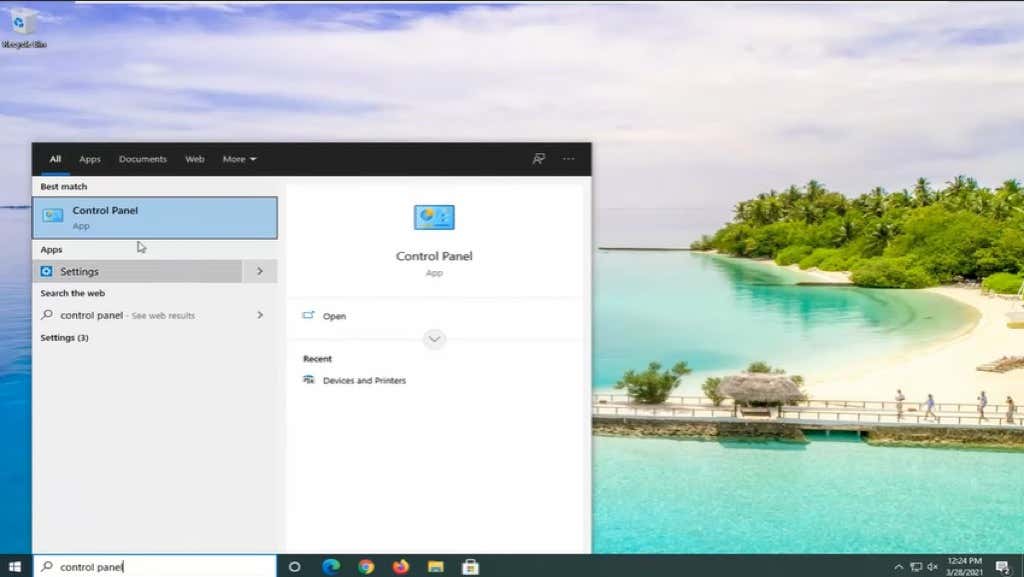
- في نافذة لوحة التحكم، حدد مركز المزامنة. إذا كنت لا ترى هذا الرمز، قم بتغيير عرض بواسطة وضعه في أعلى اليمين على الرموز الكبيرة.
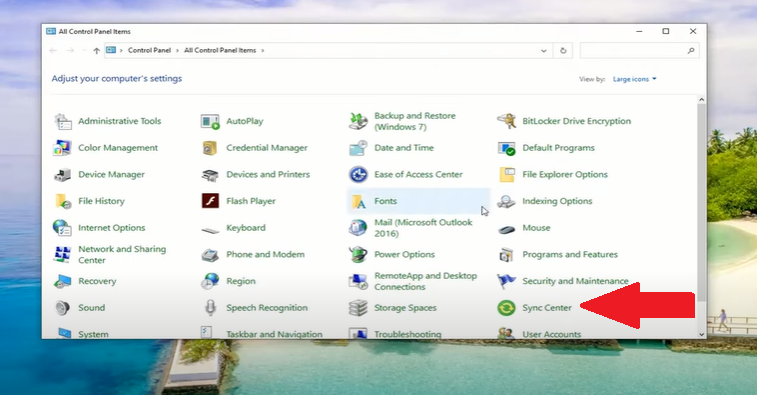
- يختار إدارة الملفات دون اتصال على الجانب الأيسر من النافذة. في نافذة الملفات غير المتصلة المفتوحة حديثًا، تحقق مما إذا كانت مكتوبة تمكين الملفات دون اتصال. إذا حدث ذلك، فلن تحتاج إلى تغيير أي شيء. ولكن إذا قيل تعطيل الملفات دون اتصال, انقر فوق الزر.
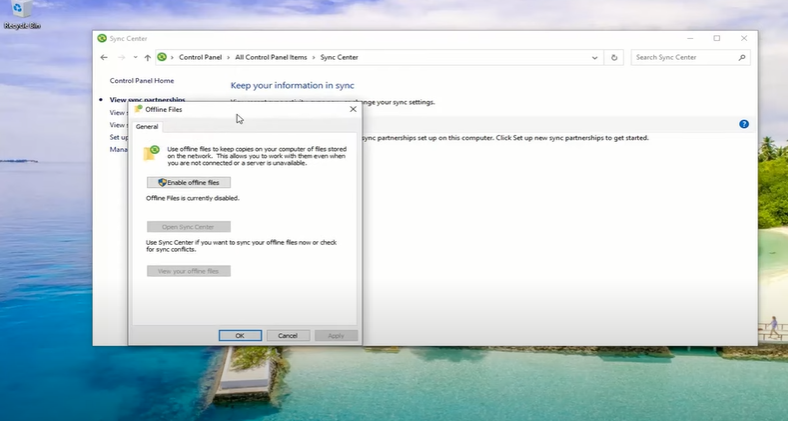
- أغلق نافذة مركز المزامنة وأعد تشغيل الكمبيوتر.
بعد إعادة تشغيل جهاز الكمبيوتر الخاص بك، حاول الوصول إلى محرك أقراص الشبكة لمعرفة ما إذا كان قد تم حل المشكلة. إذا لم يكن الأمر كذلك، تابع مع اقتراح الإصلاح التالي.
- يكتب “مدير الاعتماد“في شريط بحث Windows الخاص بك. انقر فوق مدير الاعتماد برنامج.
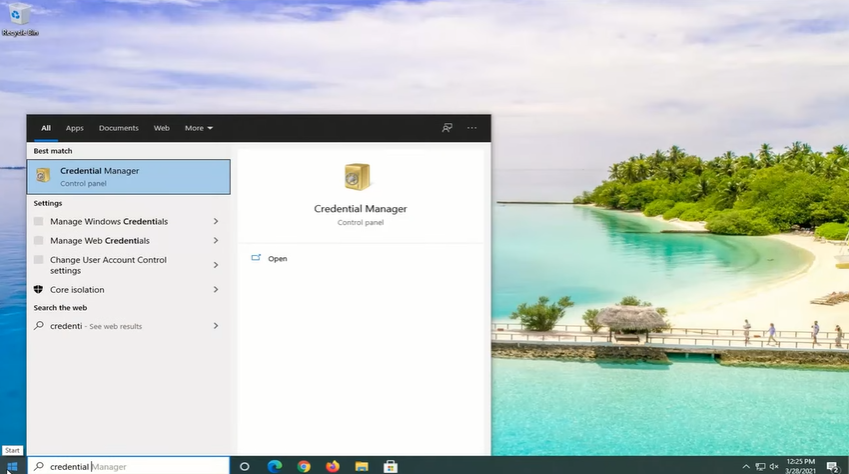
- بعد ذلك، انقر فوق أيقونة Windows Credentials وانتقل إلى أوراق الاعتماد العامة القسم أدناه.
- انقر فوق الزر المنسدل بجوار تم التعديل : اليوم وحدد يزيل. ثم اضغط على نعم لحذف بيانات الاعتماد العامة نهائيًا.
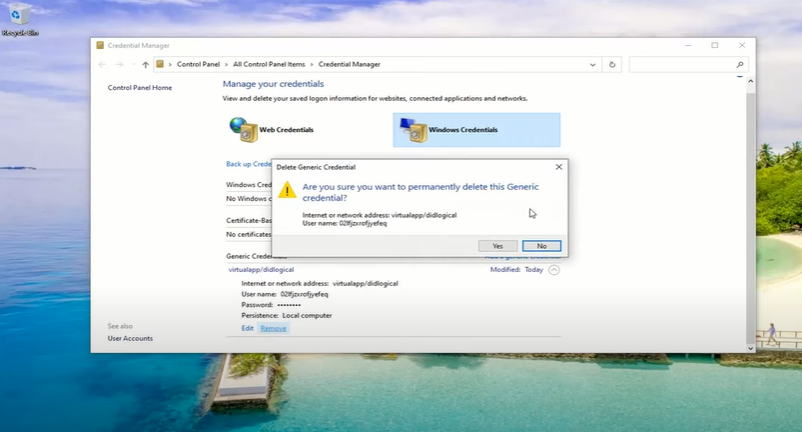
- أغلق مدير الاعتماد التطبيق وإعادة تشغيل جهاز الكمبيوتر الخاص بك.
- بمجرد إعادة التشغيل، كرر الخطوتين الأولى والثانية. التالي، انقر فوق إضافة زر بيانات الاعتماد العامة (واحد مع النص الأزرق).
- أدخل بيانات الاعتماد التي لديك على الشبكة. إذا قام مسؤول الشبكة بتغيير بيانات الاعتماد هذه، فسيتعين عليك أن تطلب منه هذه المعلومات.
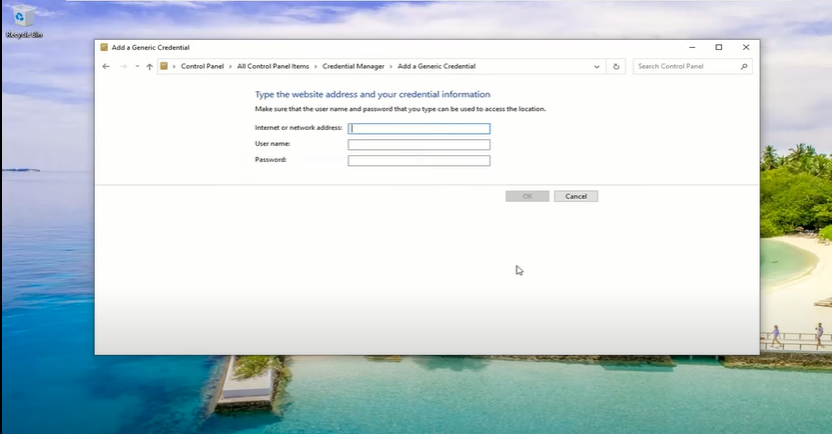
- أخيرًا، اختبر ما إذا كان بإمكانك الانتقال إلى محرك أقراص الشبكة المستهدف.
الطريقة الرابعة: استخدام محرر نهج المجموعة المحلي
الحل الآخر، إذا لم تتمكن من تعيين محرك أقراص الشبكة في نظام التشغيل Windows 10، هو أن تطلب من مدير الشبكة أو مالك محرك الأقراص تحرير محرر نهج المجموعة المحلي.
- على لوحة المفاتيح، اضغط مع الاستمرار على مفتاح ويندوز, ثم اضغط ر.
- يكتب gpedit.msc في مربع الحوار “تشغيل” ثم اضغط يدخل.
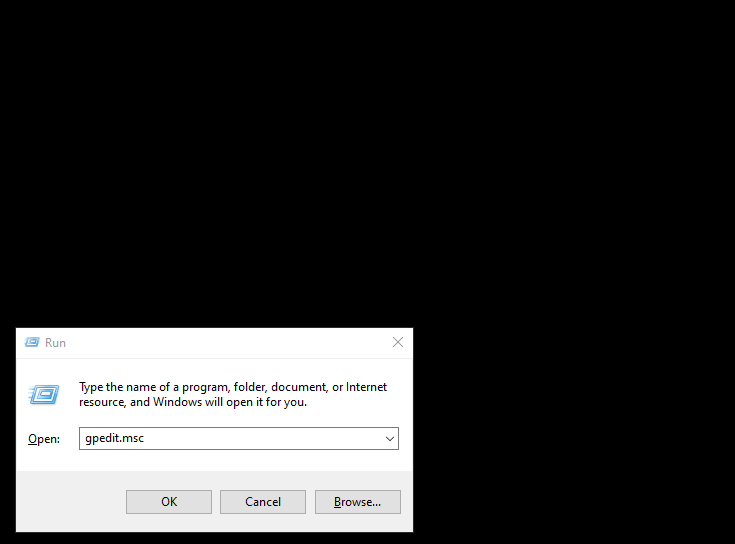
- بعد ذلك، انقر فوق Local وقم بتوسيعها سياسة الكمبيوتر. ثم حدد تكوين الكمبيوتر.
- انقر وقم بالتوسيع ال القوالب الادارية المجلد. توجه إلى الجانب الأيمن من Windows وانقر نقرًا مزدوجًا فوق نظام مجلد من جلسة قائمة.
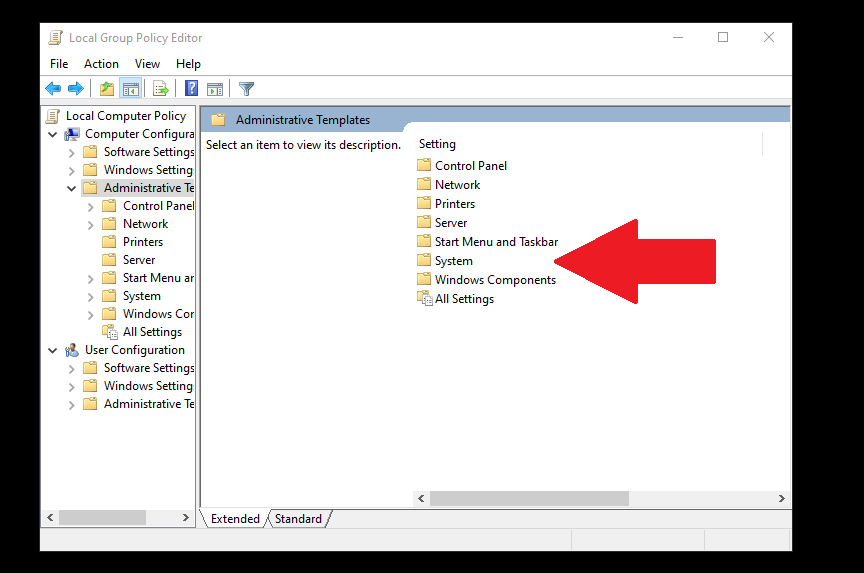
- قم بالتمرير لأسفل حتى تجد تسجيل الدخول المجلد وانقر نقرًا مزدوجًا لفتحه.
- انقر فوق استبعاد موفري بيانات الاعتماد. ثم انقر فوق زر إعدادات السياسة الموجود على الجانب الأيسر من الصفحة. ضع علامة على ممكّن الخيار قبل النقر يتقدم. ثم حدد نعم.
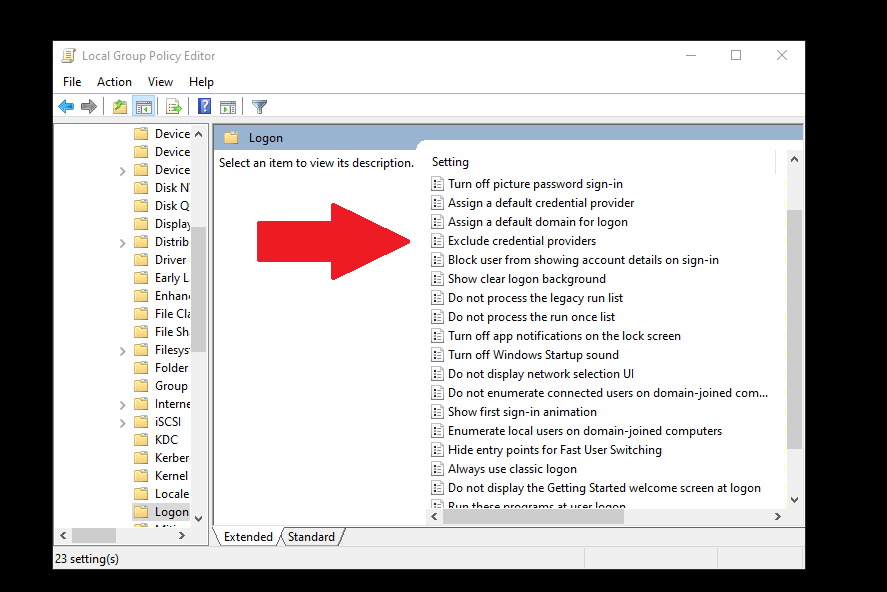
- أغلق البرنامج وأعد تشغيل الكمبيوتر. حاول الوصول إلى محرك أقراص الشبكة لمعرفة ما إذا كانت هذه الإصلاحات ناجحة.
تم إصلاح مشكلة عدم إمكانية تعيين محرك أقراص الشبكة في نظام التشغيل Windows 10
عادةً ما يكون تعيين محرك أقراص الشبكة في نظام التشغيل Windows 10 عملية بسيطة دون الكثير من المتاعب. ومع ذلك، إذا كنت تواجه مشكلات، نأمل أن تقوم إحدى الطرق المذكورة أعلاه بإصلاح مشكلتك. إذا استخدمت حلاً مختلفًا، فأخبرنا بذلك في التعليقات.







